In Windows 10 könnt ihr den Bildschirm heller oder dunkler machen, wenn ihr einen Laptop, ein Tablet oder ein Convertible nutzt. Wir zeigen, wo das geht.
Windows 10
Version:Build 22H2
Sprachen:Deutsch, Englisch
Lizenz:Vollversion
Plattformen:Windows, Windows 9x
Hersteller:Microsoft
Windows 10: Bildschirmhelligkeit ändern
- Öffnet das Startmenü und klickt auf Einstellungen. Alternativ drückt ihr die Tastenkombination Windows + i.
- Navigiert zu System > Anzeige.
- Unter Helligkeit und Farbe seht ihr den Regler für die Helligkeit.
- Stellt dort mit der Maus die gewünschte Helligkeit ein.
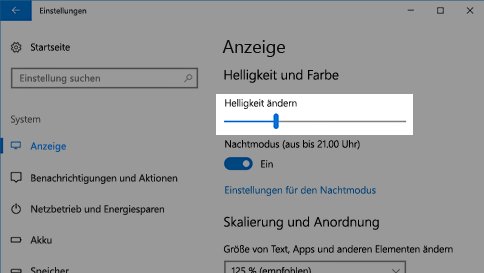
Schieberegler wird nicht angezeigt
- Bei Desktop-PCs wird der Schieberegler nicht angezeigt. Nutzt dann die Tasten am Monitor selbst, um die Helligkeit einzustellen.
- Wenn ihr keinen Desktop-PC nutzt, aber der Schieberegler trotzdem nicht angezeigt wird, aktualisiert euren Grafikkarten-Treiber.
Bildschirmhelligkeit in Windows 10 über Info-Center ändern
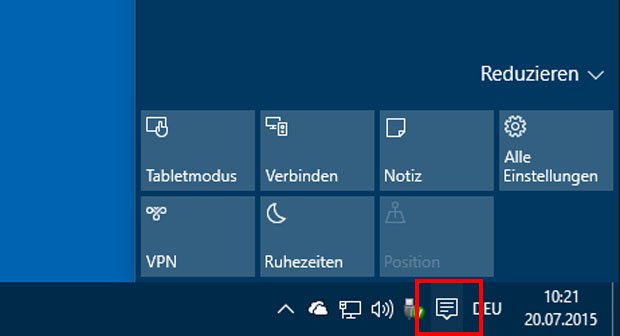
- Öffnet das Info-Center, indem ihr unten rechts in der Taskleiste auf das Nachrichten-Symbol klickt.
- Sucht unten die Kachel, mit der sich die Helligkeit steuern lässt und klickt sie an.
- Windows 10 ändert die Helligkeit dann in bestimmten Intervallen je Klick.
- Unter Umständen müsst ihr auf den Schriftzug „Erweitern“ klicken, um alle Kacheln zu sehen.
Hat dir der Beitrag gefallen? Folge uns auf WhatsApp und Google News und verpasse keine Neuigkeit rund um Technik, Games und Entertainment.
